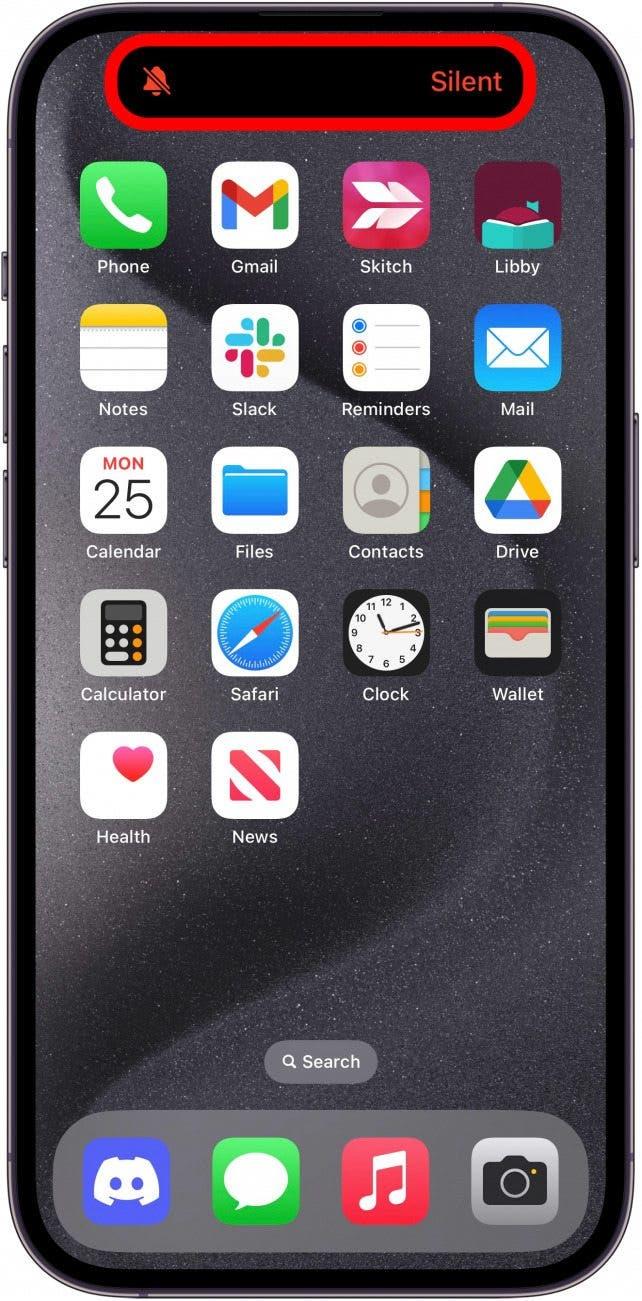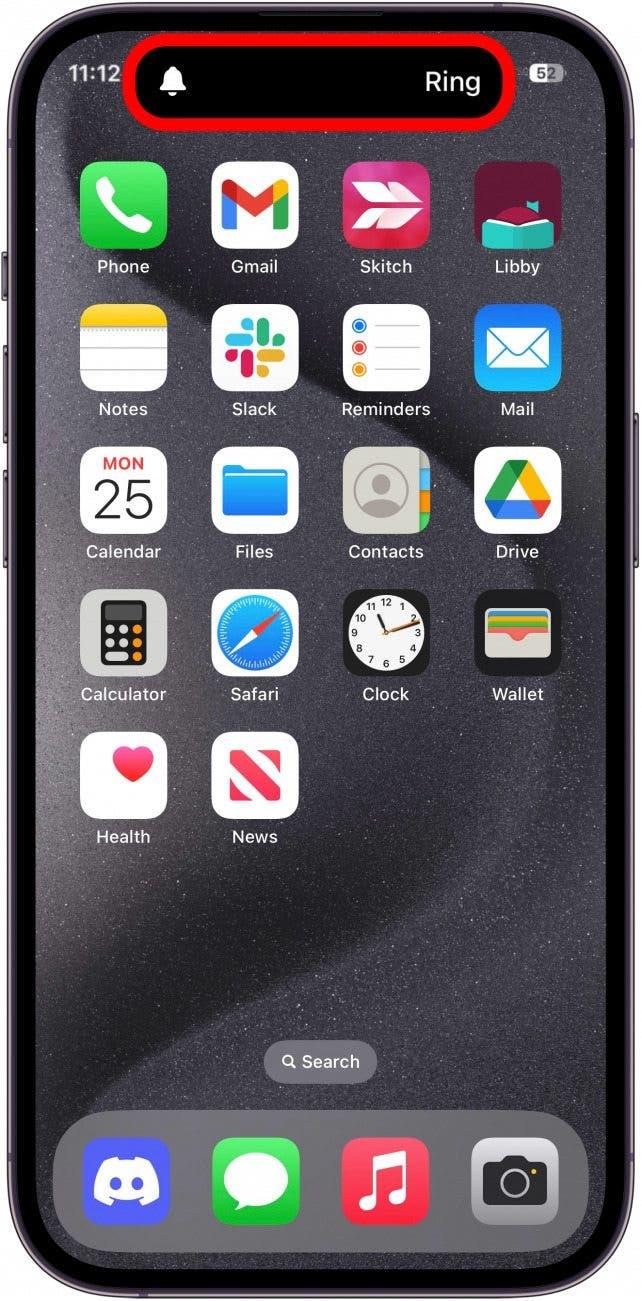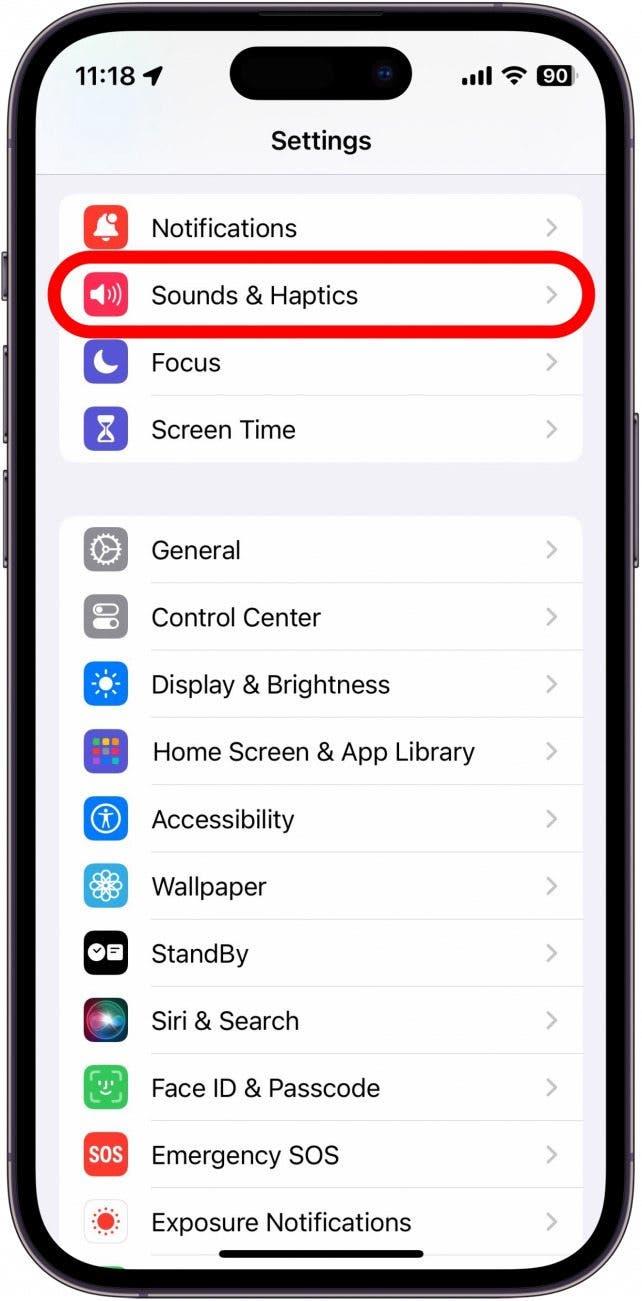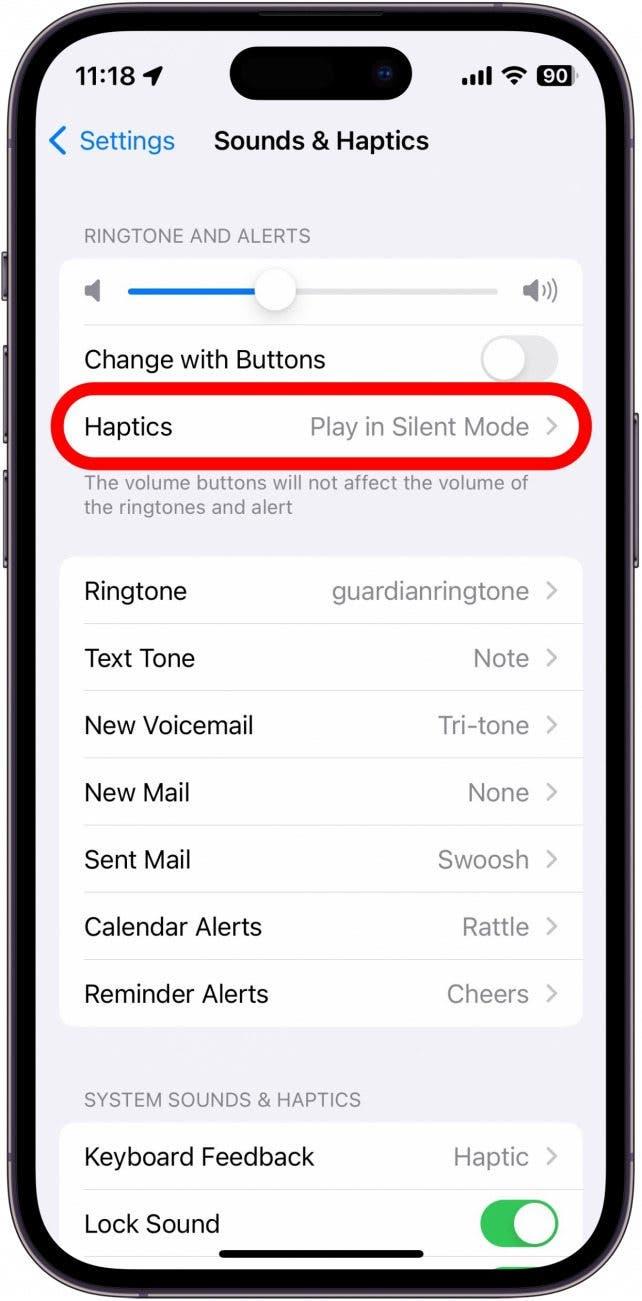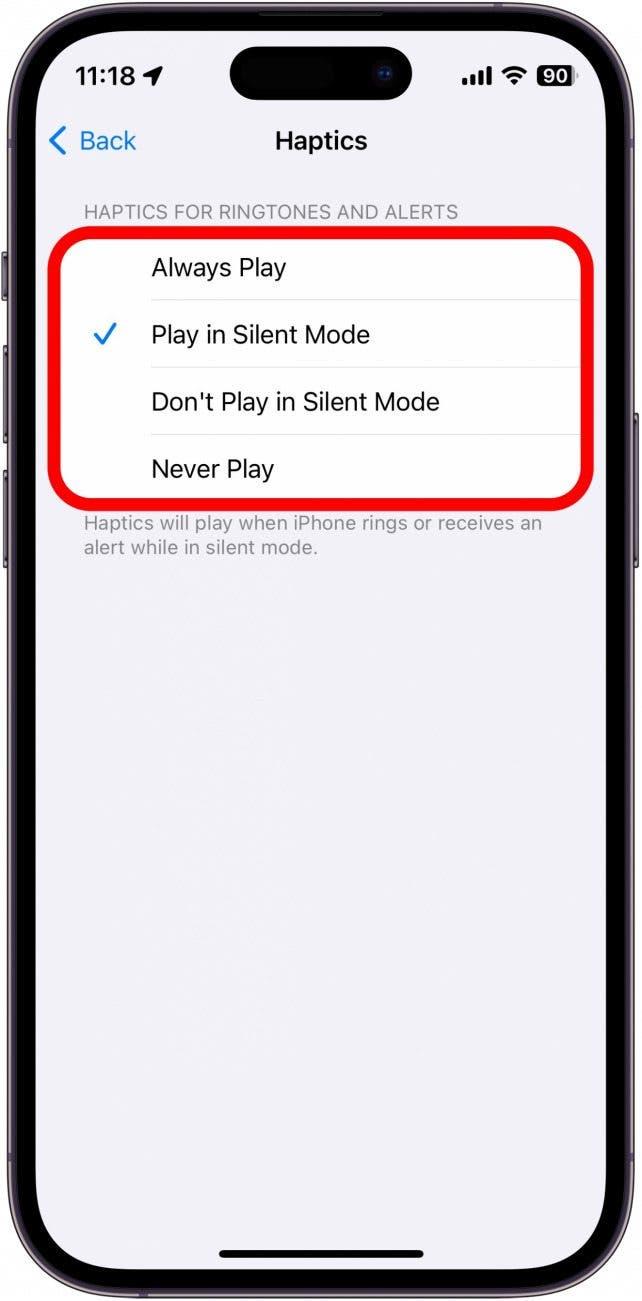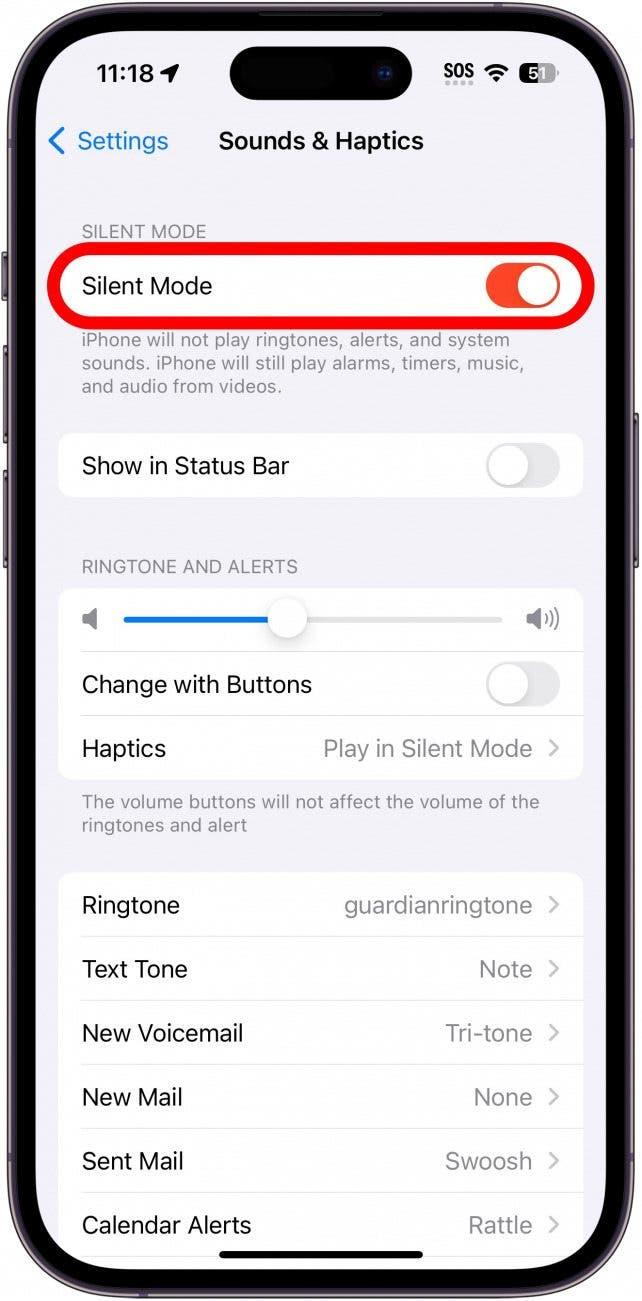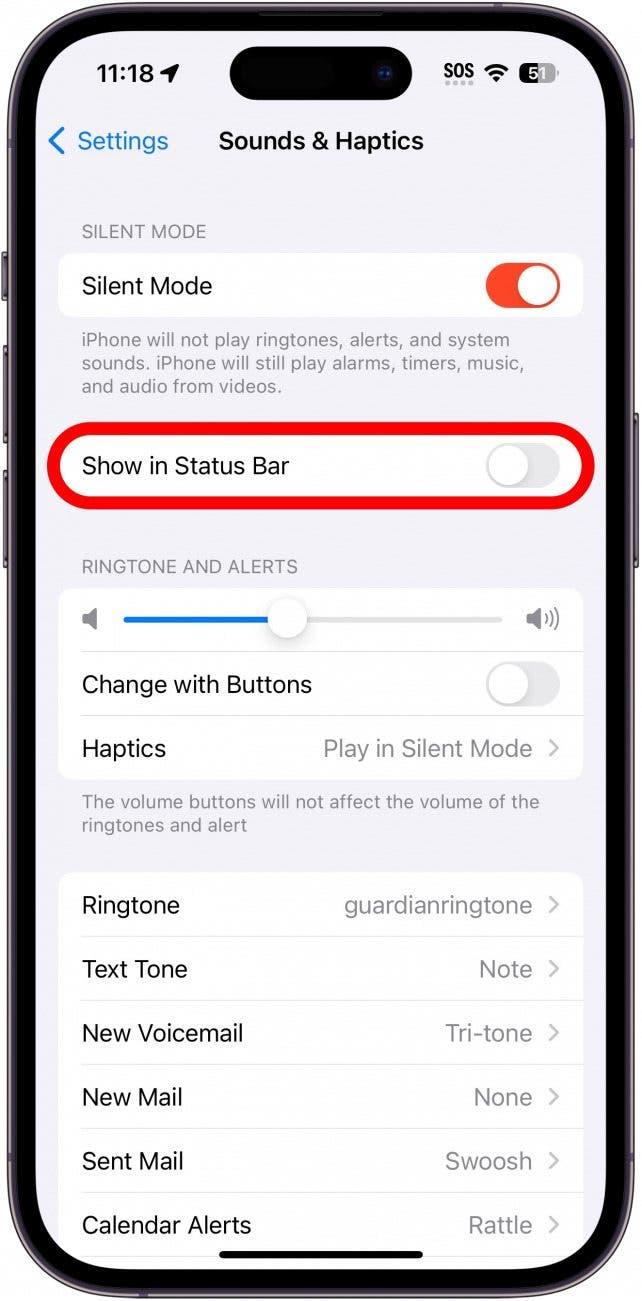電話のアラートや着信に気を取られるのは簡単(そして迷惑)です。 Do Not Disturbのようなフォーカスモードを有効にしたくないけれど、静かな時間が必要な場合は、iPhoneのサイレントモードをオンにする方法をご紹介します。赤ちゃんがお昼寝している時、番組を見ている時、電話の着信音が気になる時など、iPhoneの着信音をマナーモードにする方法をご紹介します。
このヒントが気に入る理由
- フォーカスを起動することなく、通話やその他の通知を無音にします。
- 通知音が気になる場合はオフにしましょう。
iPhoneでサイレントモードをオンにする方法
システム要件
このヒントは、iOS 16 以降を搭載した iPhone で動作します。 最新バージョンの iOS にアップデートする方法については、こちらをご覧ください。
iPhoneには着信音をすばやくオン/オフできる便利なスイッチがあるので、iPhoneの着信音を消すのはとても簡単です。 着信音/サイレントスイッチは、デバイス側面のボリュームアップボタンのすぐ上にあります:
 iPhoneの隠れた機能を見つけよう毎日1つずつヒントをお届けします(スクリーンショットとわかりやすい説明付き)。
iPhoneの隠れた機能を見つけよう毎日1つずつヒントをお届けします(スクリーンショットとわかりやすい説明付き)。 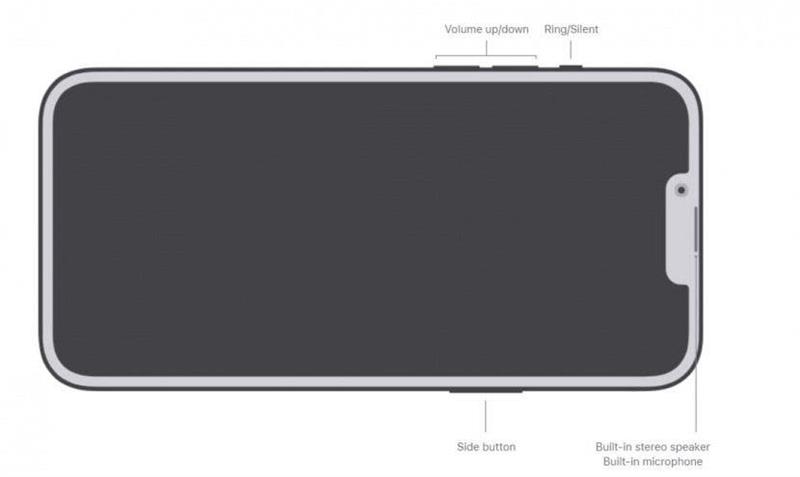
画像出典:Apple.com
注意
iPhone 15 ProまたはPro Maxをお持ちの場合、リング/サイレントスイッチの代わりにアクションボタンがあります。 アクションボタンのデフォルト設定は着信音のオン/オフですが、カスタマイズして他の機能を実行することもできます。
iPhoneのチュートリアルをもっと見るには 無料のニュースレター「今日のヒント」にご登録ください。 それでは、iPhoneをサイレントモードにする方法をご紹介します:
- リング/サイレントスイッチをオレンジ色になるように押し戻します(iPhone 15 Pro/Pro Maxの場合はアクションボタンを長押しします)。 iPhoneにサイレントモードが起動したという通知が表示されます。 これは、通話やアラートがミュートされることを意味します。 時計アプリで設定したアラームはミュートされません。

- iPhoneでサイレントモードをオフにする方法がわからない場合は、オレンジ色が表示されなくなるようにスイッチを前方に押すだけです(iPhone 15 Pro/Pro Maxの場合はアクションボタンをもう一度長押しします)。iPhoneが着信音に設定されたという通知が表示されます。

- サイレントモードでハプティクスを再生するように設定しても、通話や通知を知らせることはできます。 しかし、デバイスにそれほどの音を出したくない場合は、「設定」から「サウンド &ハプティクス」をタップして、バイブレーション機能をオフにすることもできます。

- ハプティクス」をタップします。

- 常に再生]、[サイレントモードで再生]、[サイレントモードで再生しない]、または[再生しない]から選択します。

- iPhone 15 ProまたはPro Maxをお持ちの場合、「サウンド &;ハプティクス」メニューの上部に追加のオプションが表示されます。 ここでサイレントモードのオンとオフを切り替えることができます。

- また、サイレントモードのステータスバーアイコンのオン/オフも切り替えられます。

以上、iPhoneを無音にする方法でした。 デバイスをサイレントモードにし、バイブレーションをオフにすることで、アラートや着信に気を取られることがなくなります(時計のアラームを除く)。